May 2024 업데이트 됨: 우리의 최적화 도구를 사용하여 오류 메시지를 받지 않고 시스템 속도를 늦추십시오. 지금 다운로드 이 링크
- 다운로드 및 설치 여기에 수리 도구.
- 컴퓨터를 스캔하도록 합니다.
- 그러면 도구가 컴퓨터 수리.
Windows는 오랫동안 스크린과 텍스트 음성 변환 판독기를 제공했습니다. 이야기하는 사람Windows에서 수행하는 모든 작업을들을 수 있습니다. 내레이터는 문서 나 다른 파일의 텍스트를 읽을 수도 있습니다. 시각 장애인 용이지만 화면이나 텍스트를 읽고 싶은 사람은 누구나 사용할 수 있습니다.

내레이터는 또한 여러 업그레이드를받습니다. 스크린 리더는 더 빠르게 응답하고 웹을 더 효율적으로 탐색합니다. 또한 "Bold Start"및 "Bold End"와 같은 광고를 사용하지 않고도 굵게, 기울임 꼴, 밑줄 및 대문자를 강조 표시 할 수 있습니다. 대신 음성 출력이 재생 속도, 기울기 및 / 또는 볼륨을 변경하여 텍스트 형식을 나타냅니다. 음성 출력은 이제 안전 모드에서 작동 할 수 있으며 Microsoft Edge에서는 탭 열기 및 닫기, 즐겨 찾기 추가 및 페이지로드와 같은 작업을 설명하기 시작합니다.
Windows 10에서 내레이터의 새로운 기능
내레이터에 대한 변경 사항에 대해 한 가지 말할 수 있습니다. Microsoft는 사용자가 덜 귀찮게 하고 주의를 산만하게 하는 많은 항목을 걸러낼 수 있도록 변경했습니다.
내레이터의 홈페이지
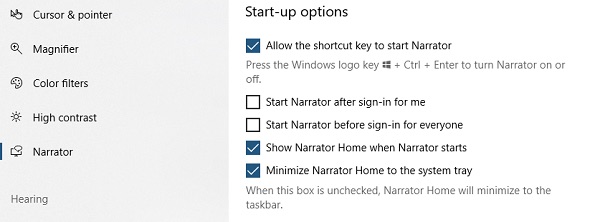
내레이터를 활성화할 때마다 내레이터 홈 페이지로 이동하여 내레이터 설정을 변경하거나 빠른 시작으로 기본 사항을 배우려는 등 필요한 모든 것을 열 수 있습니다. 내레이터 홈 페이지에 대한 링크에는 빠른 시작, 내레이터 가이드(이 온라인 사용자 가이드로 이동), 새로운 기능, 설정 및 설명이 포함됩니다. 내레이터를 시작할 때 내레이터 홈이 열리는지 여부를 제어할 수도 있습니다.
2024 년 XNUMX 월 업데이트 :
이제 이 도구를 사용하여 파일 손실 및 맬웨어로부터 보호하는 등 PC 문제를 방지할 수 있습니다. 또한 최대 성능을 위해 컴퓨터를 최적화하는 좋은 방법입니다. 이 프로그램은 Windows 시스템에서 발생할 수 있는 일반적인 오류를 쉽게 수정합니다. 손끝에 완벽한 솔루션이 있으면 몇 시간 동안 문제를 해결할 필요가 없습니다.
- 1 단계 : PC 수리 및 최적화 도구 다운로드 (Windows 10, 8, 7, XP, Vista - Microsoft Gold 인증).
- 2 단계 : "스캔 시작"PC 문제를 일으킬 수있는 Windows 레지스트리 문제를 찾으십시오.
- 3 단계 : "모두 고쳐주세요"모든 문제를 해결합니다.
내레이터를 시작하고 중지하는 세 가지 방법:
- Windows 로고 키 + Ctrl + Enter를 눌러 음성 출력을 시작합니다. 이 키를 다시 누르면 음성 출력이 중지됩니다. 이전 버전의 Windows를 사용하는 경우 Windows 로고 + Enter를 동시에 눌러 내레이터를 시작 및 중지합니다. 대부분의 키보드에서 Windows 로고 키는 Alt 키의 왼쪽 또는 오른쪽 행 하단에 있습니다.
- Windows 로고 키 + Ctrl + N을 눌러 내레이터 설정을 연 다음 내레이터 사용 스위치를 활성화합니다.
- Ctrl + Alt + Del을 눌러 로그인 화면으로 돌아가고 오른쪽 하단 모서리에 있는 더 쉬운 액세스 버튼을 선택한 다음 내레이터 스위치를 활성화합니다.
PC에 연결하기 전이나 후에 내레이터를 자동으로 시작합니다.
- Windows 로고 + Ctrl + N을 눌러 내러티브 설정을 엽니다.
- 로그인 후 내레이터를 자동으로 시작하려면 로그인 후 내레이터 시작 옆의 확인란을 선택합니다.
- 연결하기 전에 모든 사용자에 대해 자동으로 내레이터를 시작하려면 모든 사용자에 대해 연결하기 전에 자동으로 내레이터 시작 확인란을 선택합니다. 직렬을 사용하려는 경우에 권장됩니다.
- 연결하기 전에 점자 디스플레이.

입력할 때 들리는 내용을 변경합니다.
입력할 때도 음성 출력이 작동합니다. 그러나 신중하게 선택하십시오. 그렇지 않으면 과부하가 될 것입니다. 설정은 다음 항목에 대한 개별 옵션을 제공합니다. 당신은 그것을 듣게 될 것입니다:
- 입력 시 문자, 숫자 및 구두점
- 입력 중 단어
- 입력 중 기능 키.
- 입력할 때 화살표 키, 탭 및 기타 탐색 키.
- Caps Lock 및 Num Lock과 같은 키를 활성화 또는 비활성화하면 활성화 또는 비활성화됩니다.
- 입력 중 Shift, Alt 및 기타 수정 키.
캡을 고정하기 위한 특별한 옵션이 있습니다. 그는 당신이 그를 켤 때마다 당신에게 경고할 수 있습니다. 실수로 전원을 켰을 때 유용합니다.

더 많은 업그레이드 예정
Microsoft 학습 도구(고급 읽기 및 쓰기 도구)는 키보드를 사용할 때 보다 직관적인 텍스트 제안을 포함하고 촉각 키보드에 대한 언어 지원을 곧 포함할 예정입니다. Microsoft는 보조 기술 파트너십을 개선하기 위해 계속 노력할 것입니다.
Microsoft는 사용자의 의견에 귀를 기울이고 시각, 청각, 이동 또는 기타 장애가 있는 사용자가 훨씬 더 나은 경험을 할 수 있도록 내게 필요한 옵션 기능 및 응용 프로그램을 몇 가지 개선했습니다. Windows 10의 기능과 관련하여 도움이 필요하시면 언제든지 문의해 주십시오.
https://sea.pcmag.com/software/14632/how-to-use-windows-10s-narrator-to-read-your-screen-aloud
전문가 팁 : 이 복구 도구는 리포지토리를 검색하고 이러한 방법이 효과가 없는 경우 손상되거나 누락된 파일을 교체합니다. 문제가 시스템 손상으로 인한 대부분의 경우에 잘 작동합니다. 또한 이 도구는 시스템을 최적화하여 성능을 최대화합니다. 그것은에 의해 다운로드 할 수 있습니다 여기를 클릭

CCNA, 웹 개발자, PC 문제 해결사
저는 컴퓨터 애호가이자 실습 IT 전문가입니다. 컴퓨터 프로그래밍, 하드웨어 문제 해결 및 수리 분야에서 수년간의 경험을 갖고 있습니다. 저는 웹 개발과 데이터베이스 디자인 전문입니다. 네트워크 디자인 및 문제 해결을위한 CCNA 인증도 받았습니다.

